ClaroRead voor Windows
ClaroRead geïnstalleerd op een Windows computer is een perfect hulpmiddel voor mensen met dyslexie. Laat alle tekst op de computer voorlezen met natuurlijk klinkende stemmen. ClaroRead beschikt over een zeer krachtige scan (OCR) oplossing waardoor ook niet toegankelijke tekst voorgelezen kan worden. Met ClaroRead Orbitnote kunnen de boeken van Dedicon en de Stichting Toegankelijke Informatie voorgelezen worden.
De mogelijkheden van ClaroRead
ClaroRead is zeer gebruiksvriendelijk. Het programma werkt met een werkbalk die zicht automatisch koppelt aan geopende programma's op de computer. Hierdoor is ClaroRead met vrijwel alle programma's op de computer te gebruiken.

Scannen
Met de krachtige scan/OCR functie is het mogelijk om niet digitaal materiaal om te zetten naar digitaal toegankelijke tekst. Een zogenaamde foto-pdf (een scan van bijvoorbeeld een studieboek) is met behoud van opmaak om te zetten naar een tekst-pdf. Een tekst-pdf kan direct worden voorgelezen vanuit bijvoorbeeld Adobe Reader. Ook is het mogelijk om vanaf het scherm te scannen.
Afspelen
Met de knop afspelen start het voorlezen vanaf de cursor in Microsoft Word (geïnstalleerde versie, Word Online kan worden voorgelezen met de Chrome extensie van ClaroRead) en Adobe Reader. Het voorlezen van tekst wordt ook gestart door de tekst te selecteren. Er is een meeleescursor.
Stoppen
Deze knopt stopt het voorlezen. Het voorlezen stopt ook met de F8 toets.
Spraakherkenning
In Windows 11 kan er met deze knop direct gestart worden met dicteren (mits er een microfoon aanwezig is). In oudere versies van Windows moet Dragon Naturally Speaking geïnstalleerd zijn. Spraak wordt vervolgens omgezet naar getypte tekst.
Lettertype (De knop worden grijs als ClaroRead niet actief is in Microsoft Word)
Met de knop Lettertype kunt u snel het lettertype van een compleet Microsoft Word-document wijzigen in een lettertype dat u zelf kan kiezen in Advanced settings editor van ClaroRead. U kunt de tekengrootte eenvoudig wijzigen door het gehele document of een tekstgedeelte te selecteren. Het is ook mogelijk de tekstkleur in het gehele document of voor bepaalde tekstgedeeltes ineens te wijzigen.
Afstand (De knop worden grijs als ClaroRead niet actief is in Microsoft Word)
Met de knop afstand is het mogelijk om in Microsoft Word eenvoudig de letter- en regelafstand te vergroten.
Controleren
ClaroRead bevat een geïntegreerde controlefunctie voor woorden en documenten. De spellingcontrole en synoniemenlijst zijn samengevoegd in een afzonderlijke knop. Ook de betekenis van een woord kan hier opgezocht worden.
Homofonen
Het is mogelijk om een tekst te controleren op homofonen en de schrijfwijze te controleren. Klik op de knop Homofoon om alle homofonen in een alinea te markeren. Homofonen zijn woorden die identiek klinken maar verschillende betekenissen hebben en verschillend worden gespeld. Een voorbeeld van een paar homofonen zijn 'wij of wei'', 'ijs of eis' en 'hart of hard'
Voorspellen
De woordvoorspeller in ClaroRead is handig om het aantal typeaanslagen te verminderen en sneller te komen tot een goed geschreven woord. De woordvoorspeller bevat al veel woorden maar kan ook handmatig uitgebreid worden met woorden vanuit een document of terwijl u typt, waarbij alleen woorden worden toegevoegd die niet fout gespeld zijn.
Opslaan
Het is mogelijk de tekst te converteren van een Microsoft document of een webpagina in een audiobestand en deze op te slaan op uw computer. Klik op de knop Opslaan in Microsoft Word en het huidige document wordt opgeslagen, of selecteer tekst vanuit een andere tekstbron en kopieer deze naar het klembord.
Extra's
Onder de knop extra's vindt u handige programma's die ondersteunen bij het lezen of maken van een tekst. Standaard staat Screenruler en Claroview geïnstalleerd waarmee de kleurtint van het scherm aan te passen is en waarmee er een leesliniaal op het scherm gestart kan worden. Handig is ook ClaroCapture voor het eenvoudig verzamelen van informatie voor bijvoorbeeld een werkstuk of het maken van een samenvatting. Gebruik ClaroIdeas voor het maken van een mindmap.
Instellingen
Met deze knop is het mogelijk om opties en instellingen te wijzigen. De belangrijkste instellingen gaan over de voorleestaal en stem. Ook het voorleestempo is hier in te stellen.
Standaard worden er 5 stemmen geïnstalleerd (2 Nederlandse, 1 Duitse, 1 Engelse en 1 Franse stem). Het is zeer eenvoudig om extra stemmen en talen toe te voegen met de knop 'download meer stemmen'
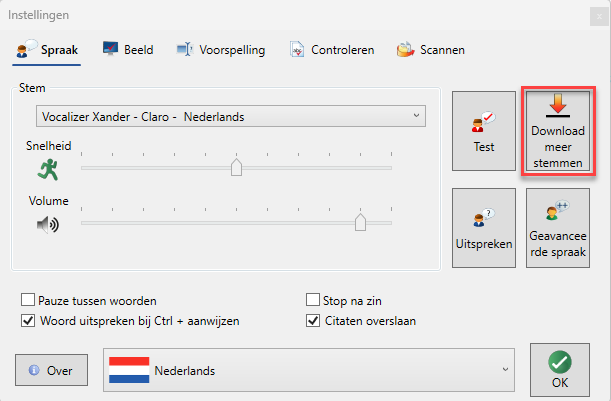
Help en Afsluiten
Raadpleeg de uitgebreide handleiding of sluit ClaroRead af.